Wix 예약: 개인 캘린더와 Wix 예약 캘린더 동기화 정보
4 분
페이지 메뉴
- 캘린더 동기화의 장점을 담당자와 공유하기
- 이중 예약 방지
- Google Calendar와 Wix 예약 동기화하기
- Apple Calendar와 Wix 예약 동기화하기
- Microsoft 캘린더를 Wix 예약과 동기화하기
- 자주 묻는 질문
예약 캘린더를 개인 캘린더와 동기화해 비즈니스 및 세션을 관리하세요. 캘린더를 동기화하는 것은 이중 예약을 방지하고 매주 본인과 담당자가 예약을 받을 수 없는 시간을 확인하는 좋은 방법입니다.
시작하기 전:
개인 캘린더를 Wix 예약과 동기화하려면, 사이트를 업그레이드하세요.
캘린더 동기화의 장점을 담당자와 공유하기
사이트 소유자는 자신의 캘린더를 동기화하고 담당자가 개인 캘린더를 동기화할 수 있도록 초대할 수 있습니다. 이는 모든 사용자의 캘린더를 매주 최신 상태로 유지하는 데 도움이 됩니다. 담당자에게 개인 캘린더를 동기화하도록 초대하기 전, 먼저 관련 예약 권한을 부여하세요.
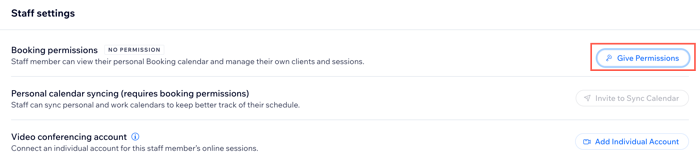
이중 예약 방지
동기화된 캘린더는 서로 연결되고 정보를 공유하므로 다가오는 주간 및 월간 일정을 더 쉽게 계획할 수 있습니다.
개인 캘린더를 예약 캘린더와 동기화하면 모든 세션이 두 캘린더에 표시되어 언제 바쁠지, 언제 한가할지 알 수 있습니다. 개인 캘린더의 회의를 '바쁨' 시간으로 표시하거나 예약 캘린더에 이벤트 세부 정보를 표시하도록 선택할 수 있습니다. 다른 사용자에게 개인 이벤트는 계속 '바쁨'으로 표시됩니다.
Google, Microsoft(Outlook 또는 Office 365) 또는 Apple 캘린더를 Wix 예약에 연결할 수 있습니다.
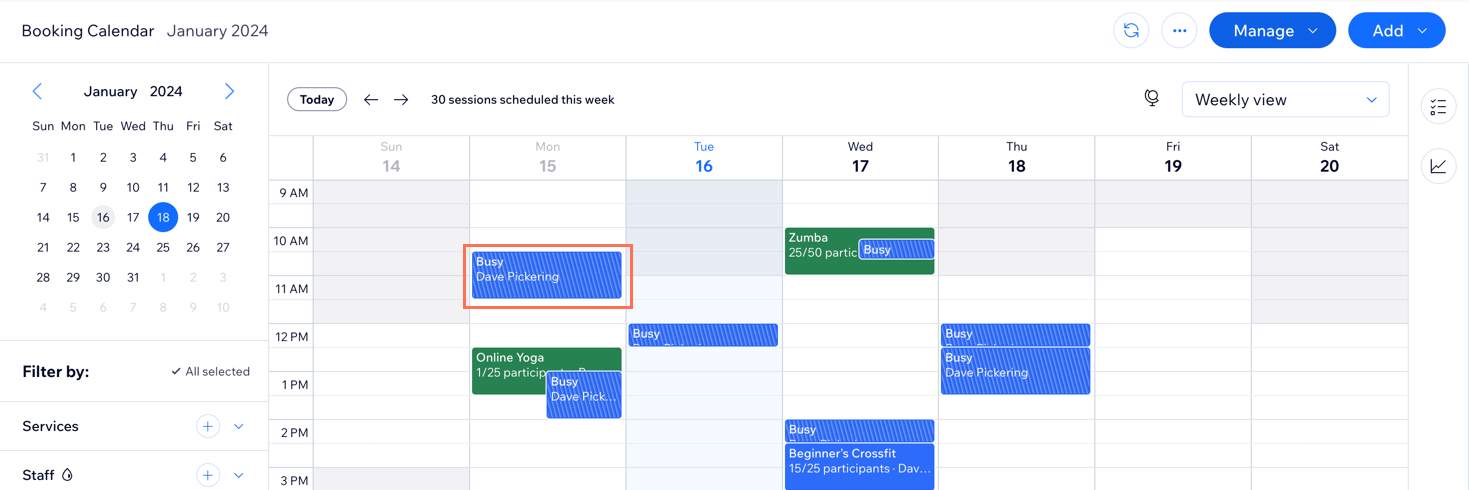
Google Calendar와 Wix 예약 동기화하기
Google 캘린더를 Wix 예약에 동기화하면 고객과의 세션이 Google 캘린더에 표시됩니다. 개인 일정이 있는 경우 해당 시간은 예약 캘린더에서 예약 불가로 설정됩니다. 동기화는 양방향으로 이뤄집니다.
개인 캘린더에 표시되는 정보는 고객이 예약한 서비스 유형에 따라 다릅니다.
- 일대일 세션: 예정된 서비스에 대한 모든 정보에 액세스할 수 있습니다. 서비스 이름, 주소, 고객 이름 및 연락처 정보, 어떤 담당자가 해당 서비스를 제공하는지가 포함됩니다.
- 클래스 및 코스: 클래스 또는 코스의 이름이 개인 캘린더에 표시됩니다.(Apple 캘린더 제외) 아무도 세션을 예약하지 않은 경우에도 클래스 및 코스는 개인 캘린더에 표시됩니다.
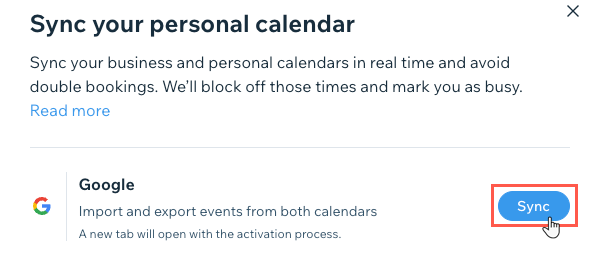
Apple Calendar와 Wix 예약 동기화하기
Wix 예약과 Apple 캘린더(iCal)를 동기화하면 개인 일대일 세션 및 비즈니스 세션을 한 곳에서 확인할 수 있습니다.
Apple 캘린더에서 Wix 캘린더로 예정된 개인 일정을 가져오도록 선택할 수 있습니다. 또한, Wix 캘린더에서 Apple 캘린더로 예정된 Booking 세션을 가져올 수도 있습니다.
또한, Apple은 Wix 캘린더와 Apple 캘린더를 동기화할 때 전용 비밀번호를 생성하도록 요구합니다.
앱 전용 비밀번호란 무엇인가요?
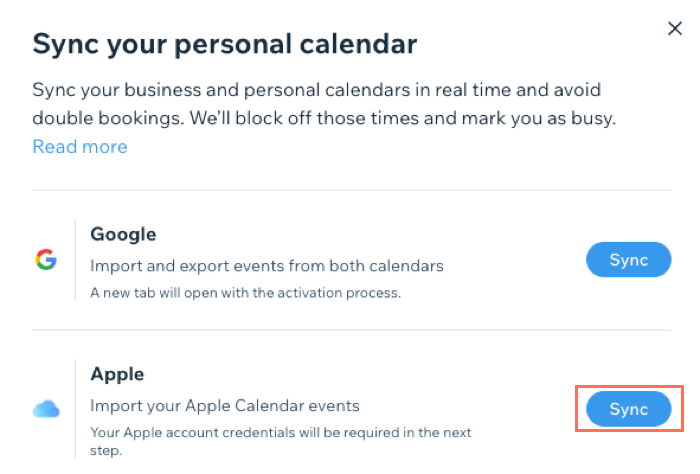
Microsoft 캘린더를 Wix 예약과 동기화하기
Microsoft 캘린더(Outlook 또는 Office365 )를 Wix 예약과 동기화해 비즈니스 세션 및 개인 일정을 한 곳에서 확인하세요.
동기화에 어떤 개인 캘린더를 포함시킬지 선택할 수 있습니다. 이는 생일, 결혼식, 공휴일에 예약 불가 시간대를 설정하는 좋은 방법입니다.
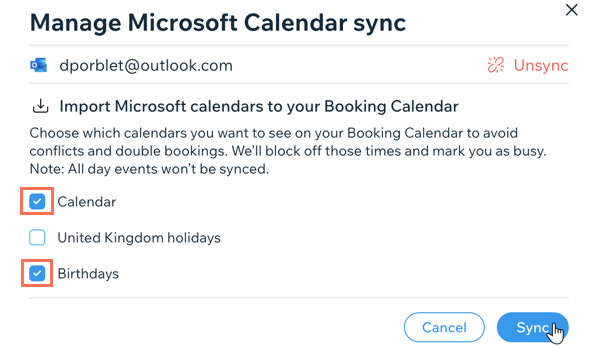
자주 묻는 질문
모든 질문에 도움을 드리겠습니다. 아래 질문을 클릭해 자세한 내용을 확인하세요.
개인 캘린더의 일정은 어떻게 Wix에 표시되나요?
Wix에서 예약 불가 시간대를 만들지 않으면서 개인 캘린더에 일정을 생성할 수 있나요?
왜 개인 캘린더의 모든 이벤트가 Wix에 표시되지 않죠?
한 담당자만 바쁨으로 설정해도 왜 모든 담당자가 예약 불가 상태로 표시되나요?
Wix에서 예약 불가 시간을 설정하면 어떻게 되나요?
Google 캘린더의 "종일" 옵션이 예약 캘린더에서 예약 불가 시간대를 설정하나요?
세션 또는 개인 캘린더 이벤트의 일정을 변경하거나 제거하면 어떻게 되나요?
개인 캘린더의 비밀번호를 바꾸면 어떻게 되나요?
캘린더의 동기화를 중단하면 어떻게 되나요?
개인 캘린더의 '바쁨' 시간대에 준비 시간이 적용되나요?



